Aktualisiert December 2025 : Beenden Sie diese Fehlermeldungen und beschleunigen Sie Ihr Computersystem mit unserem Optimierungstool. Laden Sie es über diesen Link hier herunter.
- Laden Sie das Reparaturprogramm hier herunter und installieren Sie es.
- Lassen Sie es Ihren Computer scannen.
- Das Tool wird dann Ihren Computer reparieren.
Es gab Fälle, in denen Benutzer festgestellt haben, dass ihr Windows-Laptop einfach nicht in den Ruhezustand versetzt wird. Wenn Sie dieses Problem mit Ihrem Windows 10/8/7-Laptop haben, können Sie einige dieser Schritte zur Fehlerbehebung ausprobieren.
Windows-Laptop wird nicht in den Ruhezustand versetzt
Wir empfehlen die Verwendung dieses Tools bei verschiedenen PC-Problemen.
Dieses Tool behebt häufige Computerfehler, schützt Sie vor Dateiverlust, Malware, Hardwareausfällen und optimiert Ihren PC für maximale Leistung. Beheben Sie PC-Probleme schnell und verhindern Sie, dass andere mit dieser Software arbeiten:
- Download dieses PC-Reparatur-Tool .
- Klicken Sie auf Scan starten, um Windows-Probleme zu finden, die PC-Probleme verursachen könnten.
- Klicken Sie auf Alle reparieren, um alle Probleme zu beheben.
1] Der häufigste Grund könnten veraltete Treiber sein. Es ist durchaus möglich, dass irgendein schurkischer Gerätetreiber Ihren Laptop daran hindert, in den Ruhezustand zu gehen. Ein Hardware-Gerät wie USB-Flash-Laufwerke und USB-Mäuse können Ihren Laptop tatsächlich wach halten! Die empfohlene Lösung wäre, zuerst zu sehen, ob Sie die neuesten verfügbaren Treiber für Ihre Geräte verwenden. Wenn nicht, sollten Sie Ihre Gerätetreiber aktualisieren, bevor Sie fortfahren. Möglicherweise müssen Sie auch Ihre Treiber für Ihre Grafikkarte aktualisieren.
Wenn die Aktualisierung Ihrer Treiber das Problem behebt, gut und schön, sonst können Sie die nächsten Schritte versuchen.
2] Öffnen Sie die erweiterten Energieoptionen über die Systemsteuerung und vergewissern Sie sich, dass Wake Timer zulassen wie im Bild gezeigt aktiviert ist.
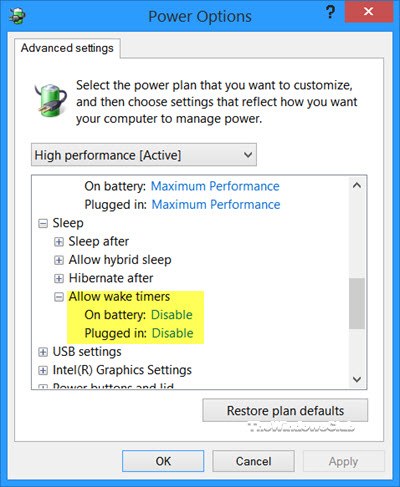
3] Benutze den eingebauten Power Troubleshooter und schaue, ob er das Problem lösen kann. Es wird Ihnen auch helfen, wenn der Ruhemodus nicht funktioniert.
4] Geben Sie Ihr System BIOS ein und überprüfen Sie, ob Energiesparzustände wie Sleep oder Hibernation ausgeschaltet sind. Wenn ja, schalten Sie den Energiesparmodus ein und starten Sie Ihren Laptop neu. Um ins BIOS zu gelangen, müssen Sie eine bestimmte Taste drücken, während das System bootet. Diese Taste ist herstellerabhängig, daher sollten Sie beim Booten herausfinden, welche Taste Sie drücken müssen. Diese Informationen sehen Sie normalerweise auch während des Bootvorgangs Ihres Systems.
5] Deaktivieren Sie Fast Startup und sehen Sie, ob das bei Ihnen funktioniert.
6] Richard schlägt folgendes vor:
Wenn Sie VM Oracle Virtual Box oder einen netzwerkbezogenen CISCO-Treiber auf Ihrem Computer installiert haben, deinstallieren Sie ihn, starten Sie Ihre Computer neu und sehen Sie, dass er für Sie funktioniert.
7] Wenn Sie mehr über die Energiesparpläne in Windows 10/8/7 wissen möchten, müssen Sie möglicherweise das PowerCFG-Befehlszeilen-Tool verwenden. Dieses Tool hilft Ihnen bei der Diagnose von Power-Management-Problemen. Wenn Sie das Gefühl haben, können Sie Ihren Energieplan ändern und sehen, ob das hilft.
Lassen Sie uns wissen, ob Ihnen eines davon oder etwas anderes geholfen hat, dieses Problem zu lösen.
Wenn Ihr Problem damit zusammenhängt, aber etwas anders ist, werden Ihnen vielleicht einige dieser Links helfen:
- Hibernate beendet Computer mit Windows
- Verhindern, dass Windows in den Ruhezustand, Ruhezustand, Standby-Modus wechselt
- Verhindern, dass der Computer unerwartet aus dem Ruhezustand aufwacht
- Windows 7 Computer wird auch nach der Anmeldung wieder in den Ruhezustand versetzt.
EMPFOHLEN: Klicken Sie hier, um Windows-Fehler zu beheben und die Systemleistung zu optimieren
